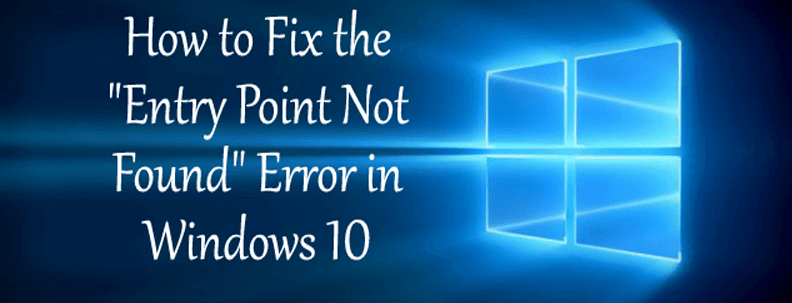آموزش رفع خطای the procedure entry point
پیغام خطای the procedure entry point از جمله پیغام های سیستمی است که در اثر موارد مختلف نظیر نصب ناقص ویندوز و یا ویروس بر روی سیستم فرد ظاهر خواهد شد. در این مقاله قصد داریم تا اطلاعاتی را راجع به علل نمایش این خطا و روش های برطرف کردن آن برای شما خوانندگان عزیز و محترم بازگو کنیم؛ پس تا انتهای این آموزش با آی تی پورت همراه باشید.
علل نمایش پیغام the procedure entry point
پیغام خطای the procedure entry point به دلایل مشکلات بدافزاری متعددی نظیر نصب ناقص ویندوز، ویروس ها و کرم ها مخرب، کپی و جا به جا کردن فایل های داخل Windows به وقوع می پیوندد. همچنین اجرای برنامه هایی نظیر iTunes یا Minecraft را در سیستم ویندوز و یا سایر برنامه هایی که اجراهایی در پس زمینه دارند سبب نمایش این پیغام بر روی صفحه دسکتاپ می شود. بنابراین هر یک از موارد نامبرده که باعث نمایش پیغام خطای the procedure entry point بر روی ویندوز شما شود؛ مشکلاتی را در ادامه برای شما به وجود خواهد آورد که هر چه زودتر بنا به علت نمایش این خطا باید برای رفع آن اقدام کرد.
برخی از اصلیترین دلایل این خطا عبارتند از:
- نسخه ناهماهنگ کتابخانه یا DLL: این اشتباه معمولًا اتفاق میافتد که نرمافزار یا برنامهای از یک کتابخانه (DLL) استفاده میکند و نسخه موجود در سیستم با نسخه مورد نیاز توسعهدهنده مغایرت دارد.
- خرابی یا حذف فایلهای DLL: اگر یکی از فایلهای DLL مورد نیاز برنامه خراب شده یا حذف شده باشد، این خطا ظاهر میشود.
- نصب ناقص یا نادرست نرمافزار: در برخی موارد، نصب ناقص نرمافزار ممکن است باعث ایجاد این خطا شود. همچنین، نصب نرمافزارهای غیرمعتبر یا نادرست نیز میتواند علت این مشکل باشد.
- خطاهای ویروسی یا مخرب: ویروسها و نرمافزارهای مخرب میتوانند فایلهای سیستمی را آلوده کرده و به نحوی تغییر دهند که اجرای نرمافزارها مشکل داشته باشد.
- بهروز نبودن نرمافزار یا ویندوز: نسخههای قدیمی نرمافزار یا ویندوز ممکن است با متغیرهای جدید ناسازگار باشند.
- خطاهای کارت گرافیک: در برخی موارد، مشکلات درایورهای کارت گرافیک نیز میتواند این خطا را ایجاد کند.
برای رفع این مشکل، ابتدا سعی کنید نرمافزار یا برنامه مورد نظر را به آخرین نسخه بروزرسانی کنید. اگر مشکل همچنان باقی ماند، فایلهای مرتبط با اجرای برنامه را بررسی کنید و از بهروز بودن ویندوز و درایورهای سیستم خود اطمینان حاصل کنید. همچنین، بهتر است از نرمافزار ضدویروس برای بررسی ویروسها و نرمافزارهای مخرب استفاده کنید. اگر این مشکل همچنان ادامه دارد، در ادامه این آموزش راه حل ها تکمیل جهت رفع پیغام خطای the procedure entry point در ویندوز ارائه شده است.
مشکلات ناشی از نمایش ارور the procedure entry point
اگر بخواهیم خیلی مختصر اما مفید به بخشی از مشکلاتی که برای شما با نمایش خطای the procedure entry point بر روی صفحه دسکتاپ به وجود می آید؛ اشاره کنیم، می توان به محدودیت دسترسی به شبکه اینترنت و یا ایجاد اختلال در اجرای برخی از نرم افزارهای مرتبط با آن اشاره کرد. در صورت بی توجهی نسبت به رفع این مشکل برای مدتی طولانی در صورت نبود آنتی ویروس باعص خرابی ویندوز شما می شود. پس بهتر است که حتما از آنتی ویروس بر روی سیستم خود استفاده کرده و در صورت مواجه با این پیغام با توجه به علل نمایش آن، هرچه زودتر برای رفع این خطا به هریک از روش هایی که در ادامه از آن نام برده می شود؛ اقدام کرد.
روش های رفع پیغام خطای the procedure entry point
همانطور که در ابتدا نیز به این موضوع اشاره شد؛ پیغام خطای the procedure entry point به دلایل متعددی نمایش داده می شود که رفع ایرادات ناشی از آن با توجه به نوع مشکل صورت خواهد گرفت. به طور مثال در صورتی که این ارور به دلیل نصب ناقص ویندوز نمایش داده شود می توان با یک تعمیر ساده ویندوز system restore آن را برطرف کرد. اما آلوده شدن سیستم به ویروس های بدافزاری گاه می توانند مشکلات بسیاری را برای فرد به دنبال داشته باشد. در این شرایط باید از روش های دیگری برای برطرف کردن این خطا به شرح ذیل استفاده کرد.
ثبت مجدد فایل DLL به صورت سیستمی
اگر پیغام خطای the procedure entry point به یک فایل DLL اشاره داشته باشد که برنامههای شما نیاز دارند، شما میتوانید سعی کنید آن را دوباره ثبت کنید. ابزار خط فرمان Regsvr32 برای ثبت کنترلهای OLE مانند فایلهای DLL و کنترلهای ActiveX (OCX) در ویندوز ۱۰ مورد استفاده قرار میگیرد. اگر نتوانید به هیچ وجه از خطا عبور کنید، ممکن است نیاز به ثبت دستی فایلهای DLL داشته باشید که در گام بعدی آموزش داده شده است.
برای اجرای این کار، مراحل زیر را انجام دهید:
- نوار جستجوی وظیفهنامه را با کلیک بر روی Search باز کنید. همچنین میتوانید از میانبر کیبورد Windows + S استفاده کنید.
- کلمه “Command Prompt” (خط فرمان) را در جعبه جستجو تایپ کنید. وقتی آن را در نتایج مشاهده میکنید، بروی آن کلیک راست کرده و “Run as Administrator” (اجرا به عنوان مدیر) را انتخاب کنید.
- اگر از طرف User Account Control (UAC) (کنترل حساب کاربری) سوالی پرسیده شود، بر روی Yes (بله) کلیک کنید.
- دستور زیر را در پنجره جدید تایپ کنید و کلید Enter را روی کیبورد بزنید تا اجرا شود: regsvr32 DLL. اطمینان حاصل کنید که “DLL” را با نام فایل DLL که در خطای اشاره شده است جایگزین کنید. به عنوان مثال:
regsvr32 Dll - پس از اجرای دستورات داده شده، باید پیامی با متن “DllRegisterServer in vbscript.dll succeeded” (ثبت Dll در vbscript.dll با موفقیت انجام شد) ببینید اگر ابزار Regsvr32 موفق به اجرا شد.
دانلود فایل DLL و بروزرسانی دستی
شما لازم است که فایل DLL را از طریق سایت های معتبر مانند سایت زیر دانلود کرده و آن را بر روی ویندوز خود نصب نمایید.
http://rapidshare.com/files/384842997/MSVCRT.rar.html
برای این کار ابتدا لازم است که فایل دانلود شده را با کمک برنامه winrar از حالت فشرده استخراج کنید و آن را در آدرس C:WINDOWS system32 یا هر درایو دیگری که ویندوز بر روی آن نصب شده، کپی کنید. سپس ویندوز خود را Restart کرده و در صورت نمایش مجدد ارور باید به فکر روش دیگری برای برطرف کردن آن باشید.
تعمیر ویندوز با دیسک اینستال ویندوز
با اجرای دیسک نصب ویندوز و انتخاب گزینه Riper عملیات مربوط به تعمیر ویندوز مجدد اجرا می شود.
استفاده از SFC یا System File Checker
اسکنر SFC یکی از ابزارهای کاربردی به منظور شناسایی، بررسی فایل های معیوب و پروسس های به اصطلاح به بن بست رسیده و برطرف کردن آنها است که در همین راستا رفع ارور Entry Point Not Found نیز با آن امکان پذیر می باشد.
مراحل انجام SFC در ویندوز عبارتند از:
- با استفاده از آیکون Search در نوار وظیفه ویندوز، نوار جستجوی ویندوز را باز کنید. و در نوار جستجو، عبارت “Command Prompt” را تایپ کنید. سپس برای یافتن “Command Prompt” در نتایج، روی آن کلیک راست کنید و “Run as Administrator” را انتخاب کنید. (با فشردن کلیدهای ترکیبی win+R وارد محیط اجرایی ویندوز (RUN) شده و با تایپ عبارت CMD وارد این محیط شده)
- وقتی پیام User Account Control (UAC) ظاهر شود، برای اجازه اجرای برنامه با مجوزهای مدیریتی روی “Yes” کلیک کنید.
- با باز شدن پنجره Command Prompt، دستور زیر را تایپ کنید و Enter را بزنید:
sfc /scannow - منتظر بمانید تا ابزار System File Checker اسکن سیستم شما را انجام دهد. اگر هر گونه خطاهایی یافت شود، میتوانید آنها را از طریق همان دستور SFC خودکاراً تعمیر کنید، که ممکن است همچنین مشکلات مرتبط را نیز برطرف کند. (سیستم به صورت خودکار به بررسی فایل های خود پرداخته و در صورت وجود هر گونه عیب و یا نقصی آن را شناسایی و به رفع آن خواهد پرداخت.)
اسکن کردن کامپیوتر با ویندوز دیفندر
کامپیوتر خود را برای اطمینان از عدم وجود ویروسها اسکن کنید. برخی برنامههای مخرب میتوانند باعث کرش کامپیوتر و برنامهها شوند. برای انجام اسکن، از برنامه داخلی ویندوز دیفندر استفاده میکنیم، اما ممکن است نرمافزارهای آنتی ویروس دیگر مانند بیتدیفندر بهتر عمل کنند.
- با استفاده از نوار وظیفه ویندوز، نوار جستجو را باز کنید توسط کلیک بر روی آیکون Search. همچنین میتوانید آن را با میانبر Windows + S نیز فراخوانی کنید.
- عبارت “Windows Security” را تایپ کنید و از نتایج جستجو آن را اجرا کنید.
- به تب “Virus & Threat Protection” با استفاده از صفحه اصلی یا منوی قسمت چپ پنجره منتقل شوید. بر روی لینک “Scan Options” کلیک کنید.
- گزینه “Full Scan” را انتخاب کنید. این اسکن تمامی فایلها در تمامی درایوهای شما را برای جلوگیری از مخاطرات اسکن میکند. توجه داشته باشید که این اسکن ممکن است بیش از ۱-۲ ساعت طول بکشد، وابسته به تعداد فایلهای موجود در سیستم شما.
- بر روی دکمه “Scan now” کلیک کنید تا اسکن آغاز شود. اگر مخاطرهای یافت شود، ویندوز ۱۰ به طور خودکار آن را به حجرهی انزوا میفرستد یا کاملاً حذف میکند. شما میتوانید نتایج اسکن را بعداً بررسی کنید.
شما چه راه حل دیگری برای برطرف کردن خطای the procedure entry point پیشنهاد می کنید؟ لطفا تجربیات خود را با ما به اشتراک بگذارید.